„Ich versuche, mein Videomaterial von meiner Hik-Dashcam zu bearbeiten. Sony Vegas liest die MP4-Videos nicht, daher muss ich die Dateien zuerst in das MPEG-Format konvertieren. Gibt es eine Möglichkeit Konvertieren Sie MP4 in MPEG Videos? Irgendwelche empfohlene Freeware, um dieses Problem zu lösen?“
Obwohl MP4 das kompatibelste Format ist, das üblicherweise auf PCs, Mobiltelefonen und den meisten tragbaren Geräten verwendet wird, müssen Sie manchmal MP4 in MPEG mit höherer Qualität konvertieren, um DVD-Filme genießen zu können. In diesem Artikel lernen Sie zwei effiziente Methoden kennen, um MP4-Videos mit einem professionellen Videokonverter und einem kostenlosen Videoplayer in das MPEG-Format zu konvertieren.
Teil 1: MP4 VS. MPEG: Was ist der Unterschied zwischen MP4 und MPEG?
MP4 ist ein Videocontainerformat, das mit allen Geräten kompatibel ist. MPEG ist ein Codierungsstandard, der hauptsächlich MPEG-1-, MPEG-2- und MPEG-4-Codecs enthält. Der Video-Codec ist die Methode zum Codieren des Videos und hat kaum etwas mit dem Videoformat zu tun. Somit kann das MP4-Format auch den MPEG-4-Codec enthalten. Hier sind die Merkmale dieser beiden Formate:
| Format | Merkmale | |
| MP4 | • Häufig im täglichen Leben verwendet: unterstützt das Spielen auf allen Geräten. •Relativ hohe Komprimierung bei geringer Größe | |
| Mpeg | MPEG-1 | • Hohe Audioqualität |
| MPEG-2 | • Unterschiedliche Bildqualitätsstufen • Wird immer im Fernsehen angewendet | |
| MPEG-4 | • Hohe Komprimierungsrate ohne zu großen Qualitätsverlust • Hauptsächlich zum Speichern von DVD-Videos | |
Zusammenfassung: Im Allgemeinen wird das MP4-Format im täglichen Leben häufiger verwendet, und Sie können Videos im MP4-Format speichern, wenn Sie keine zusätzlichen Anforderungen haben. Das MPEG-Format hat eine höhere Qualität und eine größere Größe, die häufig bei DVD oder Blu-ray verwendet wird. Um Videos in hoher Qualität zu genießen, können Sie MP4 in das MPEG-Format konvertieren.
Teil 2: Der effizienteste Weg, MP4 in das MPEG-Format zu konvertieren
Zum Konvertieren von MP4-Videos in das MPEG-Format ist die professionelle Software - AVAide MP4-Konverter ist Ihre beste Wahl. Es handelt sich um einen vielseitigen MP4-Videokonverter, der die Konvertierung von über 300 Video- und Audioformaten mit zusätzlichen Funktionen unterstützt. Sie können damit auch verschiedene Codecs des MPEG-Formats auswählen und Auflösung, Bildrate usw. anpassen, um eine hohe Qualität zu gewährleisten.
- Konvertieren Sie MP4-Videos in über 300 Formate, einschließlich der Konvertierung von MP4 in MPEG.
- Unterstützt den Export von Videos in 4K-Auflösung und hoher Qualität.
- Anpassbarer Videocodec, Auflösung und Bildrate usw. für hohe Qualität.
- 30-mal schnellere Verarbeitungsgeschwindigkeit, um eine Reihe von MP4-Videos schnell in MPEG zu konvertieren.
Schritt 1Kostenfreier Download AVAide MP4-Konverter unter Windows/Mac und starten Sie es auf Ihrem Computer. Drücke den Dateien hinzufügen Klicken Sie auf der Hauptseite auf die Schaltfläche, um die gewünschten MP4-Videos auszuwählen. Sie können die MP4-Videos auch per Drag & Drop in die Software ziehen.

Schritt 2Drücke den Ausgabeformat Menü zur Auswahl der Mpeg Format in der Videoliste. Anschließend können Sie die Auflösung entsprechend Ihren Anforderungen auswählen. Klicken Sie anschließend auf Benutzerdefiniertes Profil Schaltfläche, um den Videocodec und andere Einstellungen zu ändern. Es stehen Ihnen die Codecs MPEG-1 und MPEG-2 zur Verfügung. Für MPEG-4 können Sie zum MP4-Format wechseln und den Codec MPRG-4 auswählen. Darüber hinaus können Sie die Hohe Qualität Möglichkeit, die ursprüngliche Qualität beizubehalten.
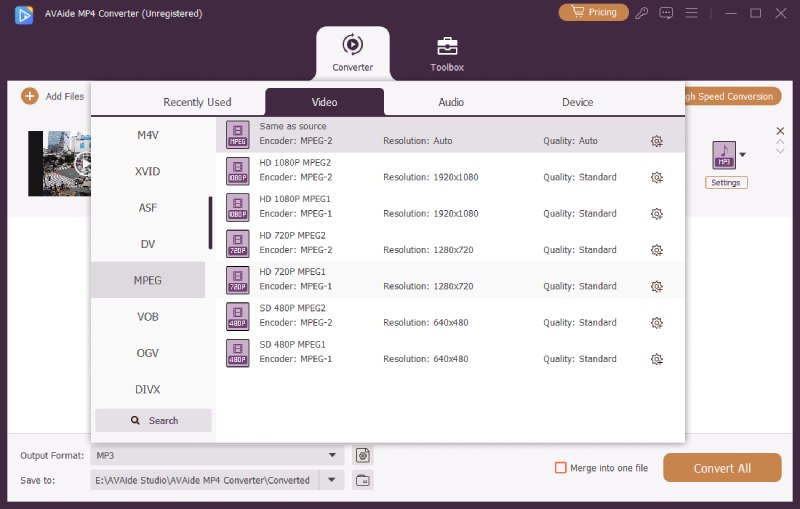
Schritt 3Anschließend sollten Sie zur Hauptoberfläche zurückkehren und unten den gewünschten Speicherpfad auswählen. Klicken Sie abschließend auf Konvertieren alle Schaltfläche, um die Konvertierung von MP4 in MPEG zu starten.

Teil 3: So konvertieren Sie MP4 in das MPEG-Format mit VLC
Obwohl VLC ein Mediaplayer für alle Geräte ist, verfügt er auch über die Konvertierungsfunktion, um MP4-Videos mit einfachen Schritten in das MPEG-Format zu konvertieren. Sie sollten jedoch beachten, dass es keine zusätzlichen Bearbeitungs- und Anpassungsfunktionen bietet, um die ursprüngliche Qualität beizubehalten. Die detaillierten Schritte sind im Folgenden aufgeführt:
Schritt 1Starten Sie den VLC Media Player unter Windows/Mac. Drücke den Medien Menü, und wählen Sie die Konvertieren/Speichern Schaltfläche zum Konvertieren von MP4-Dateien in das MPEG-Format.

Schritt 3Sie werden die sehen Konvertieren Option wurde im neuen Fenster aktiviert. Anschließend können Sie in der das gewünschte MPEG-Format auswählen Profil Speisekarte. Danach können Sie auf die Schaltfläche Start klicken, um mit der Konvertierung von MP4- in MPEG-Videos zu beginnen.

Teil 4: Häufig gestellte Fragen zum Konvertieren von MP4 in das MPEG-Format
1.Wie konvertiert man MP4 kostenlos online in MPEG?
Es gibt viele kostenlose Online-Videokonverter, mit denen Sie MP4 in das MPEG-Format konvertieren können, darunter Convertio, CloudConvert, AnyConv usw. Sie können sie direkt im Browser durchsuchen und den für Sie am besten geeigneten auswählen.
2.Was ist besser? MP4 oder MPEG?
Diese beiden Videoformate haben ihre eigenen Vor- und Nachteile. Das MP4-Format kann aufgrund seiner hohen Kompatibilität auf PCs, Mobiltelefonen und anderen tragbaren Geräten verwendet werden. Das MPEG-Format hat jedoch eine höhere Komprimierungsrate und eine höhere Qualität als MP4. So können Sie je nach Bedarf zwischen MP4- und MPEG-Format konvertieren.
3.Was ist der Unterschied zwischen MP4 und MPEG-4?
MP4 ist ein Videocontainerformat, das aus mehreren Video-, Audio- und Untertiteldateien besteht. MPEG-4 ist ein Codec, der im MP4-Format enthalten sein kann. Dies bedeutet, dass ein Video mit MPEG-4 codiert ist, aber in der Erweiterung MP4 gespeichert wird.
In diesem Artikel wurden zwei effiziente Lösungen zur Konvertierung vorgestellt MP4 zu MPEG Format. Für hochwertige Videos oder Filme haben Sie die Wahl. Der professionelle AVAide Video Converter exportiert Videos mit individuellen Einstellungen und in bester Qualität. Der VLC Media Player bietet die einfachste Möglichkeit. Wenn Ihnen dieser Beitrag weiterhilft, teilen Sie ihn gerne mit Ihren Freunden.
Ein multifunktionaler MP4-Konverter zum Konvertieren jedes Videoformats in MP4 mit hoher Ausgabequalität.
Video konvertieren



 Sicherer Download
Sicherer Download


